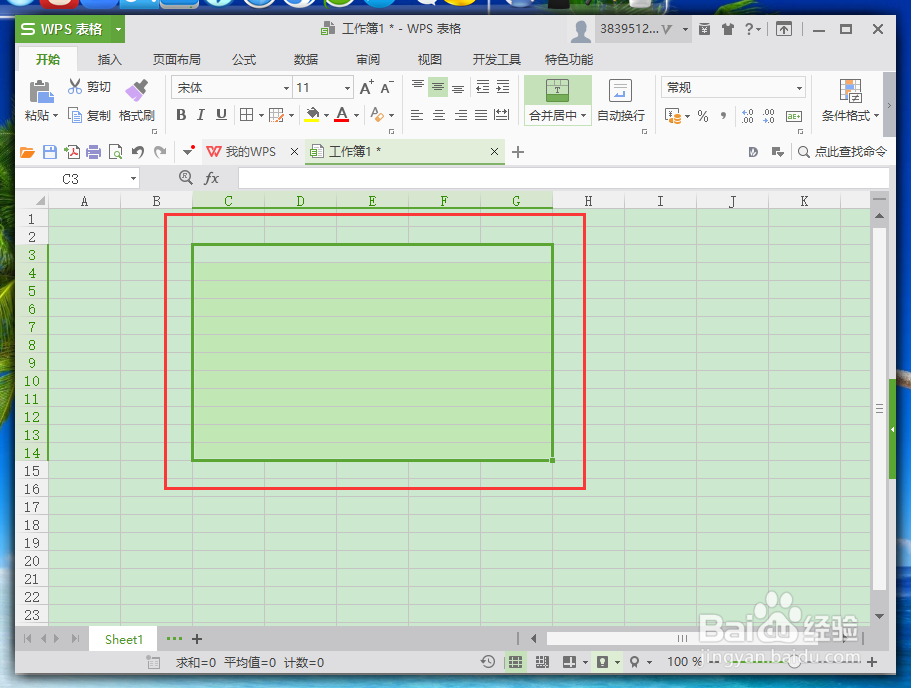1、在计算机桌面的Wps表格图标上双击鼠标左键,将其打开运行。如图所示;
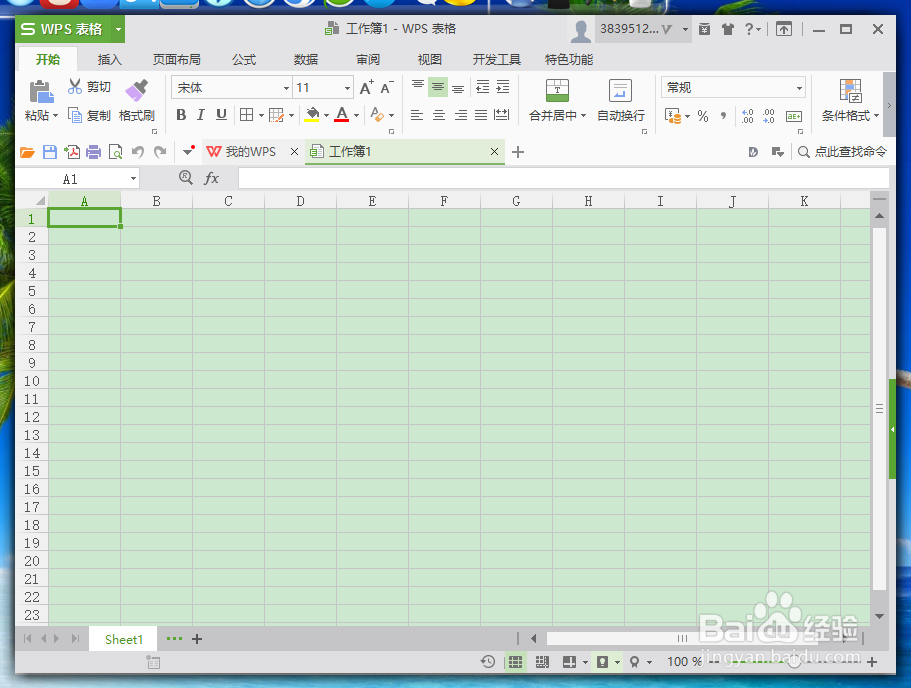
2、在打开的Wps表格程序窗口,选中需要编辑合并的单元格,并点击鼠标右键,在弹出的菜单选项框中,点击“设置单元格格式”选项。如图所示;
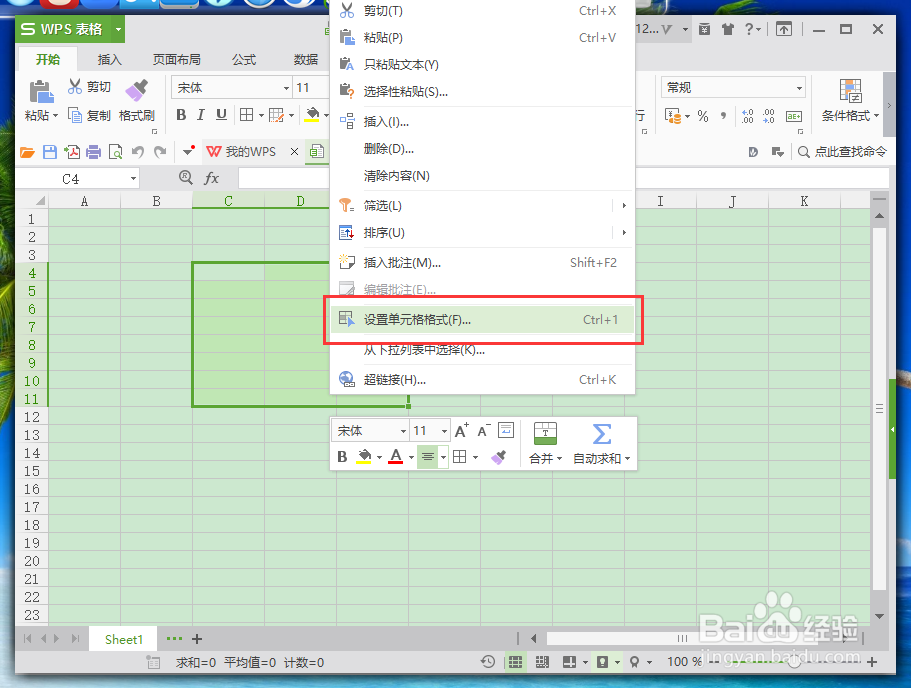
3、点击设置单元格格式选项后,这个时候会打开“单元格格式”对话框。如图所示;
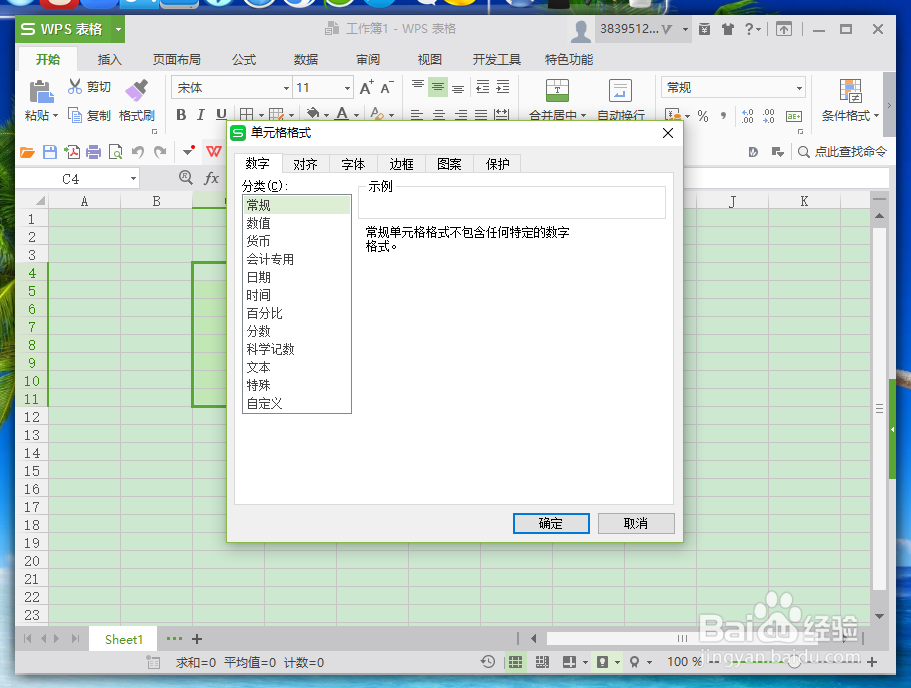
4、在单元格格式对话框中,选择“对齐”选项卡,并将文本控制下的“合并单元格”选项勾选,再点击“确定”按钮。如图所示;
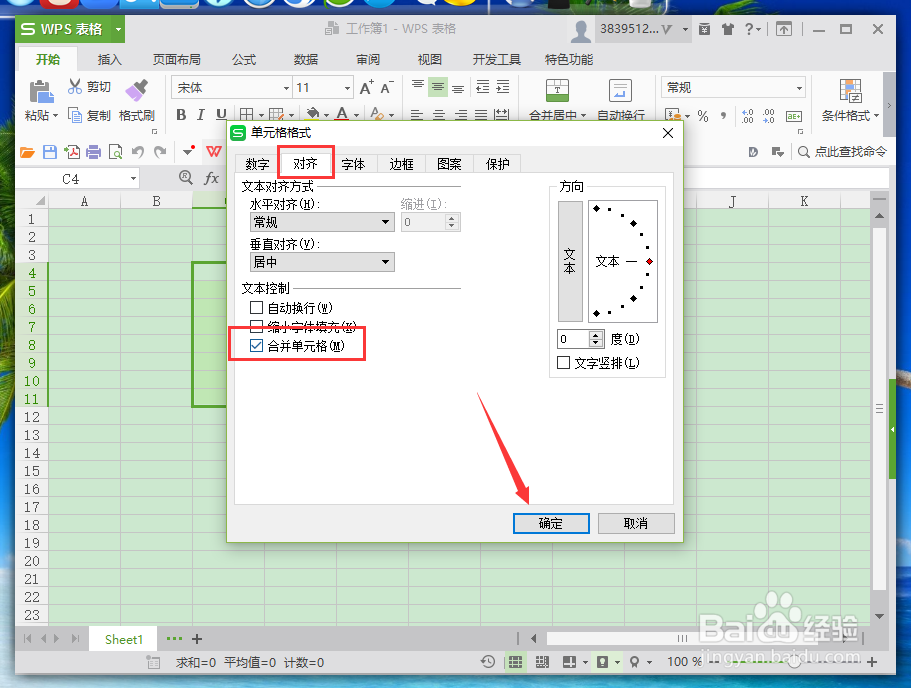
5、返回到Wps表格中,可看到单元格合并后的样式。如图所示;
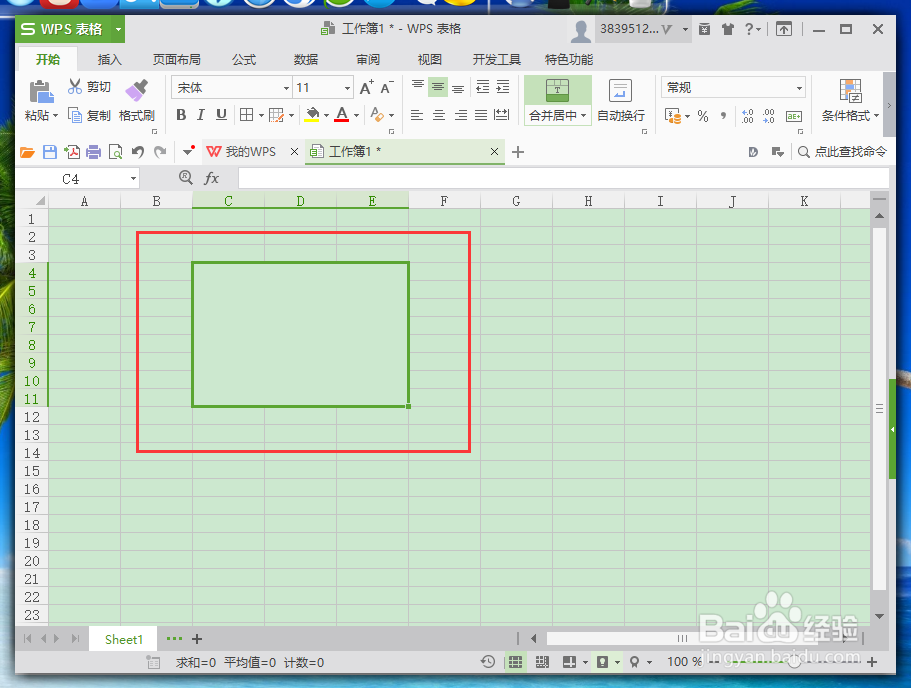
6、如要取消合并单元,则在合并的单元格上点击鼠标右键,在弹出的菜单选项框中,点击“设置单元格格式”选项。如图所示;
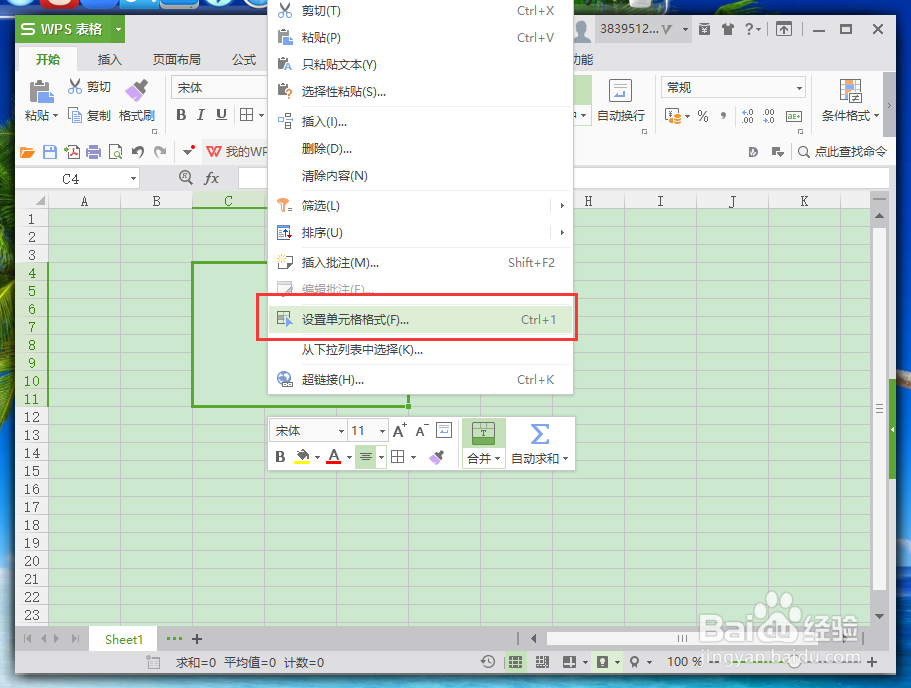
7、点击设置单元格格式选项后,这个时候会打开“单元格格式”对话框。如图所示;
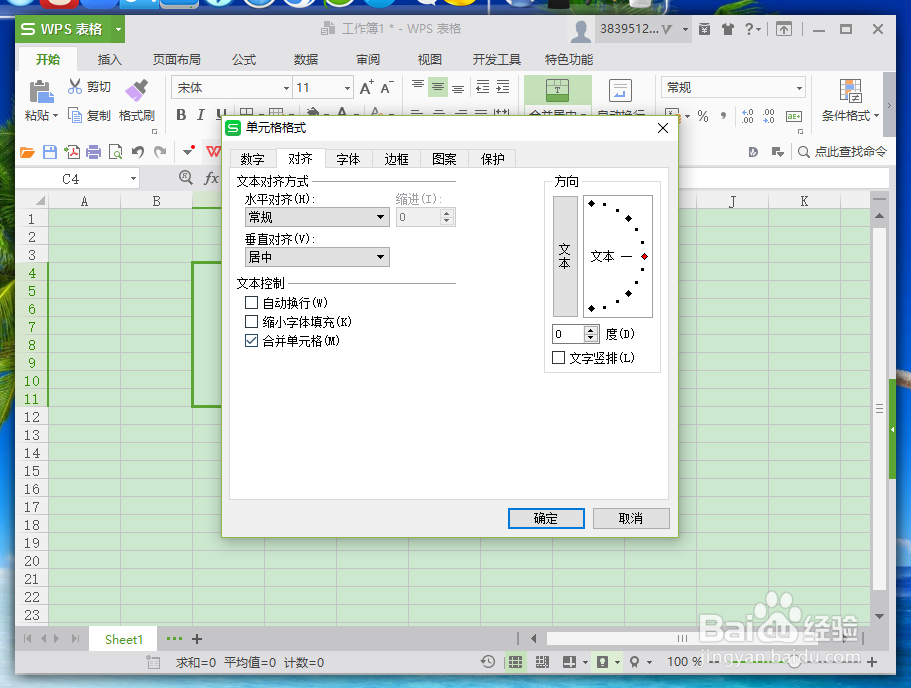
8、在单元格格式对话框中,将文本控制下的“合并单元格”选项取勾选,再点击“确定”按钮。如图所示;
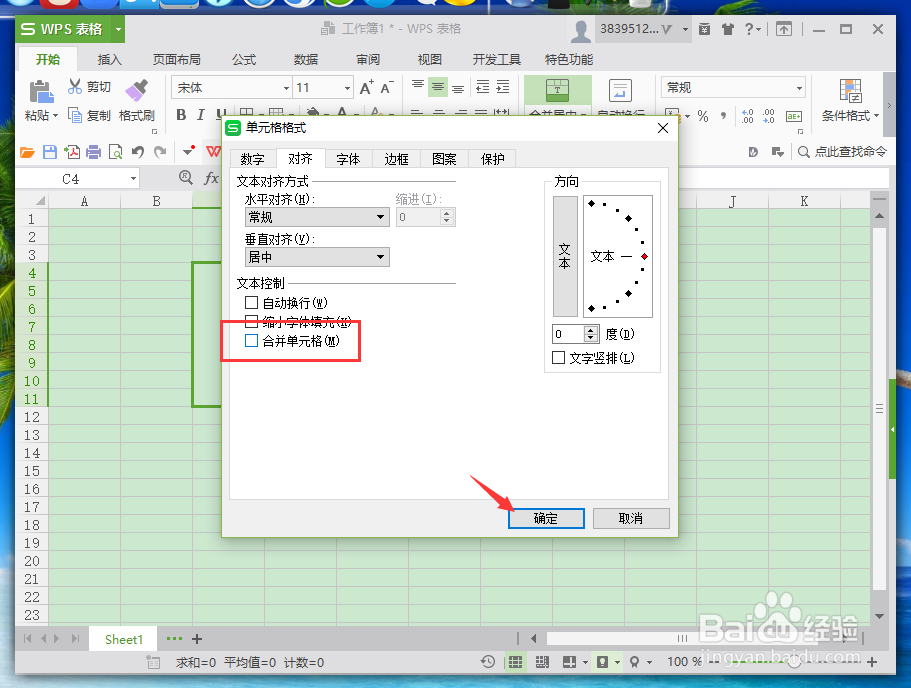
9、返回到Wps表格中,可看到单元格取消合并后的样式。如图所示;
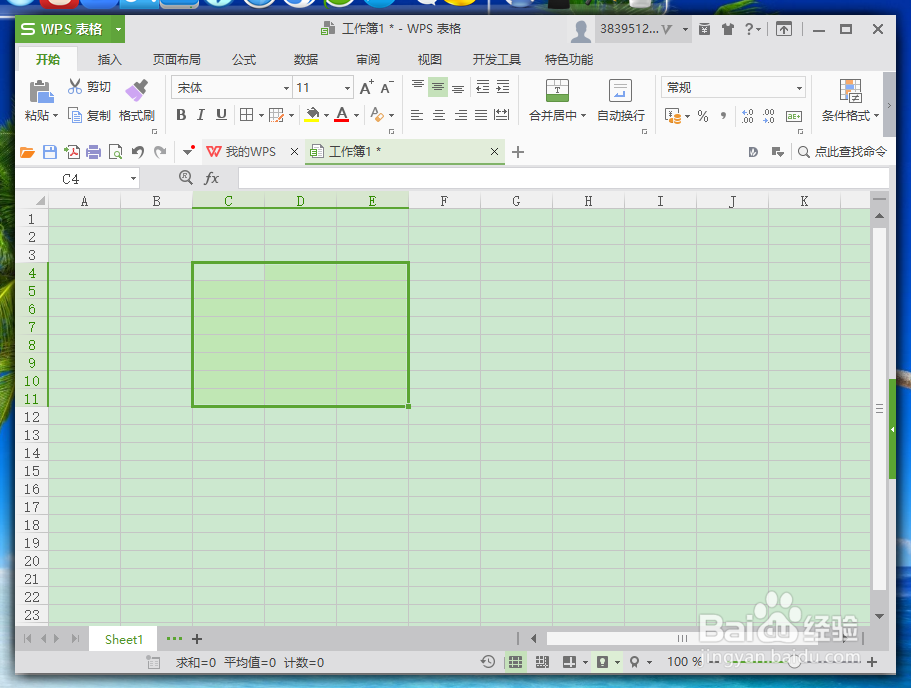
10、另外,选中单元格,点击开始菜单选项卡下的“合并居中”选项按钮。如图所示;
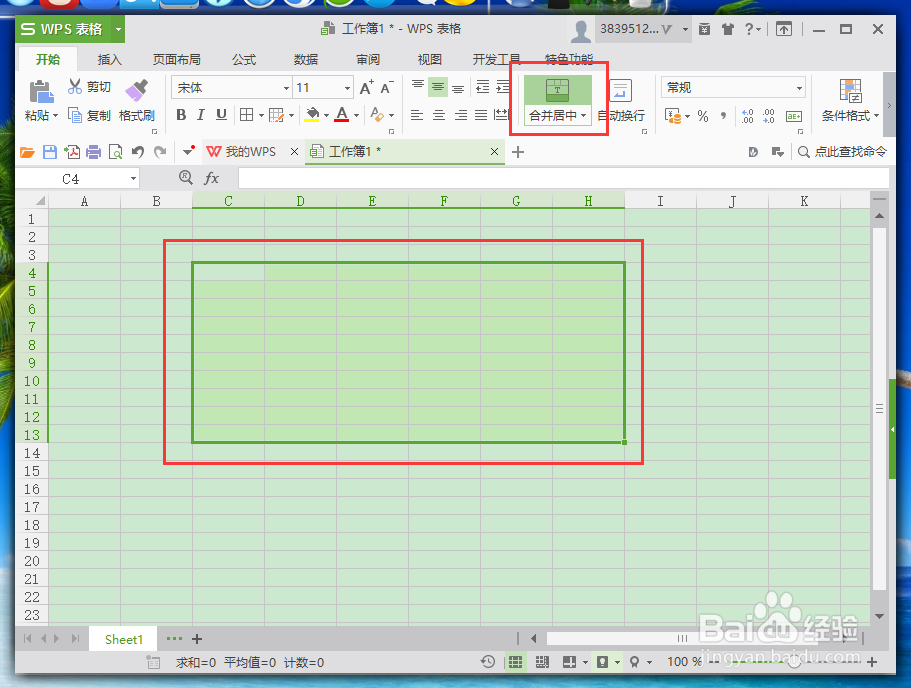
11、点击合并居中选项后,则可看到合并单元格的样式。如图所示;
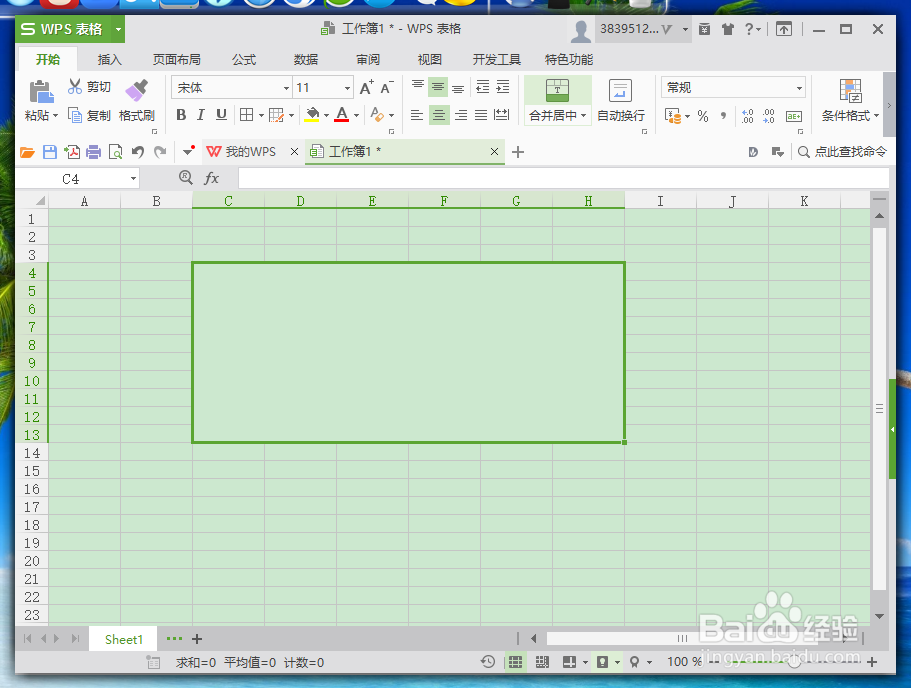
12、需要取消合并单元格,选中合并单元格,点击合并居中下拉按钮,在弹出的选项中,点击“取消合并单元格”选项。如图所示;
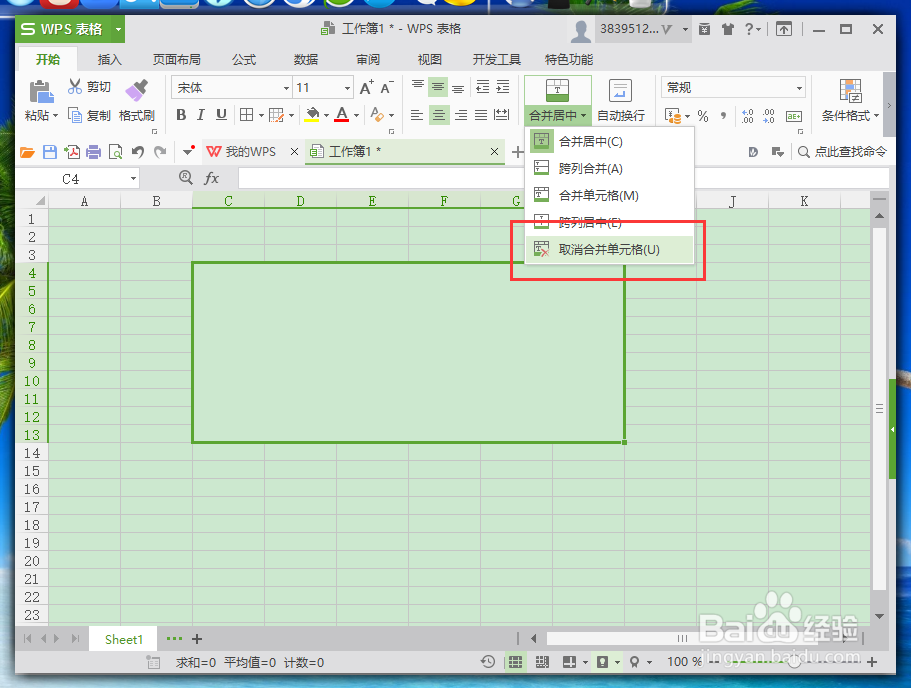
13、点击取消合并单元格选项后,这个时候单元格则恢复到原来的样式。如图所示;
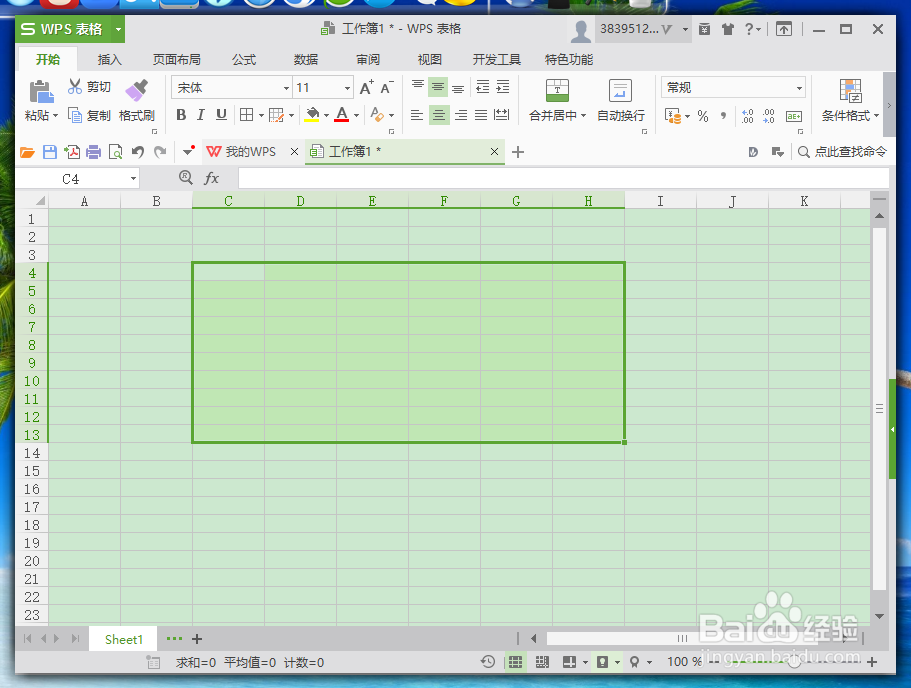
14、如需跨列合并单元格,选中合并单元格,点击合并居中下拉按钮,在弹出的选项中,点击“跨列合并”选项。如图所示;
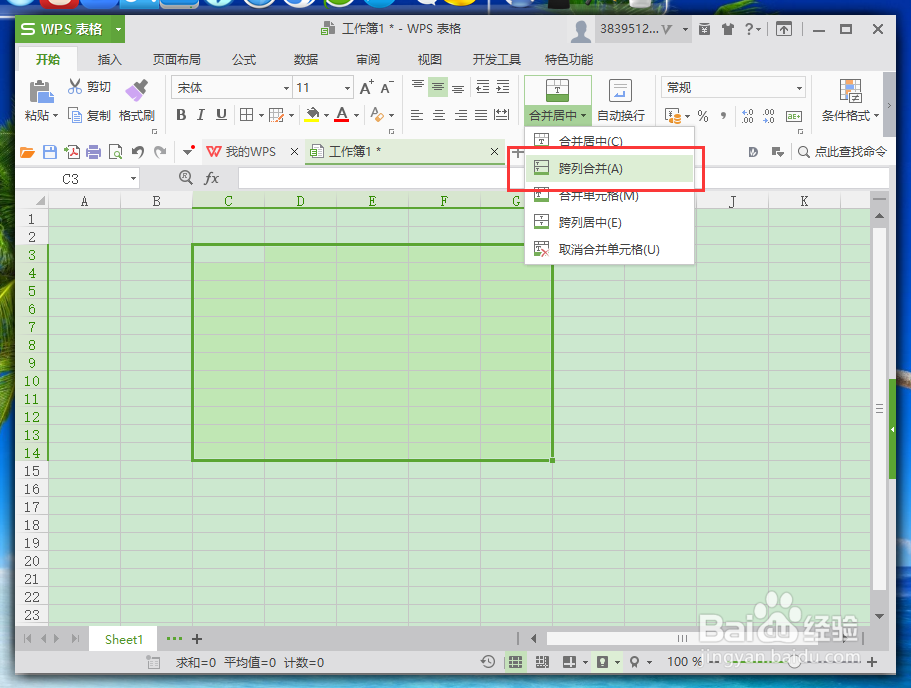
15、点击跨列合并选项后,在表格中可看到选中的单元格跨列合并后样式。如图所示;